قم بتسريع جهاز الكمبيوتر الخاص بك باستخدام Wise Care 365
بغض النظر عن مدى حداثة نظام التشغيل ، فإن جميع المستخدمين يواجهون عاجلاً أم آجلاً مشكلة مثل العمل البطيء (مقارنة بنظام "نظيف") والفشل المتكرر. وفي مثل هذه الحالات ، أود أن أجعل الكمبيوتر يعمل بشكل أسرع.
في هذه الحالة ، يمكنك استخدام أدوات مساعدة خاصة. على سبيل المثال ، Wise Care 365.
باستخدام Wise Care 365 ، لا يمكنك فقط جعل جهاز الكمبيوتر الخاص بك أسرع ، ولكن أيضًا منع معظم أخطاء النظام.
سننظر الآن في كيفية تسريع تشغيل الكمبيوتر المحمول مع نظام التشغيل Windows 8 ، ومع ذلك ، فإن التعليمات الموضحة هنا مناسبة أيضًا لتسريع الأنظمة الأخرى.
تثبيت Wise Care 365
قبل البدء في العمل مع البرنامج ، تحتاج إلى تثبيته. للقيام بذلك ، قم بتنزيل الموقع الرسمي وتشغيل المثبت.
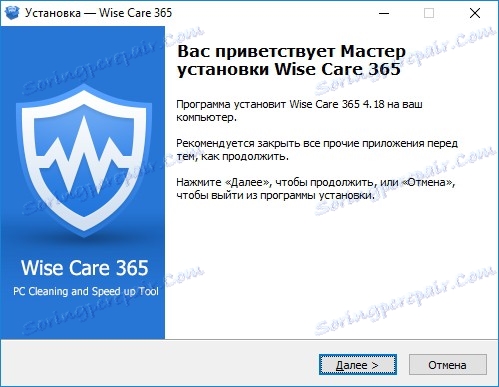
مباشرة بعد بدء التشغيل ، يتم عرض تحيات المثبت ، ثم انقر فوق الزر "التالي" وانتقل إلى الخطوة التالية.
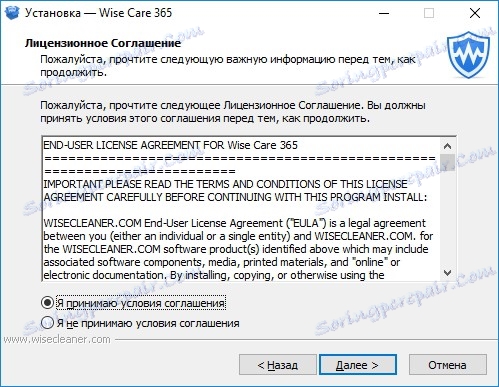
هنا يمكننا قراءة اتفاقية الترخيص وقبولها (أو رفضها وعدم تثبيت هذا البرنامج).
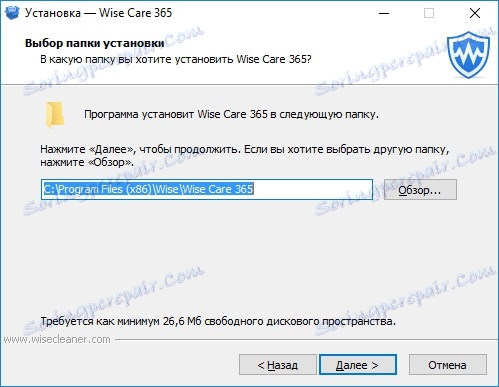
الخطوة التالية هي اختيار الدليل حيث سيتم نسخ جميع الملفات الضرورية.
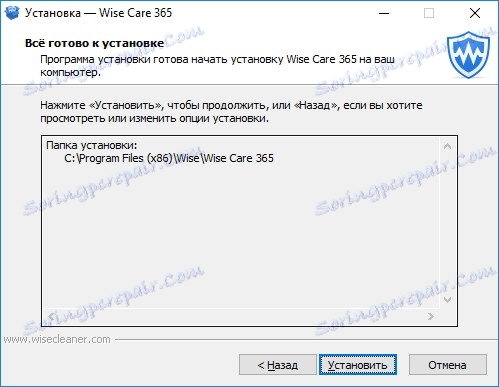
الخطوة الأخيرة قبل التثبيت هي تأكيد الإعدادات التي تم إجراؤها. للقيام بذلك ، ما عليك سوى النقر على زر "التالي". في حالة تحديد مجلد للبرنامج بشكل غير صحيح ، يمكنك الرجوع إلى الخطوة السابقة عن طريق الضغط على زر "رجوع".
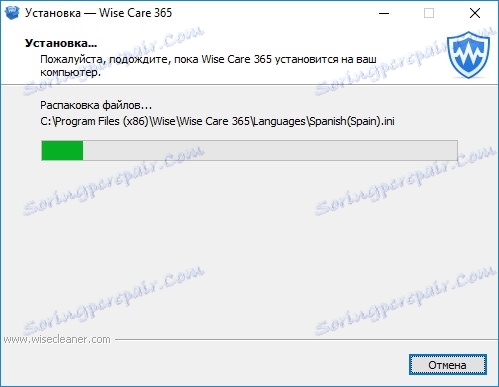
الآن يبقى الانتظار حتى يتم نسخ ملفات النظام.
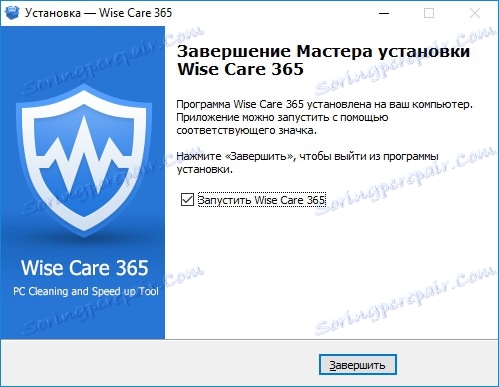
بمجرد اكتمال التثبيت ، سيطالبك المثبّت بتشغيل البرنامج فورًا.
تسريع جهاز الكمبيوتر الخاص بك
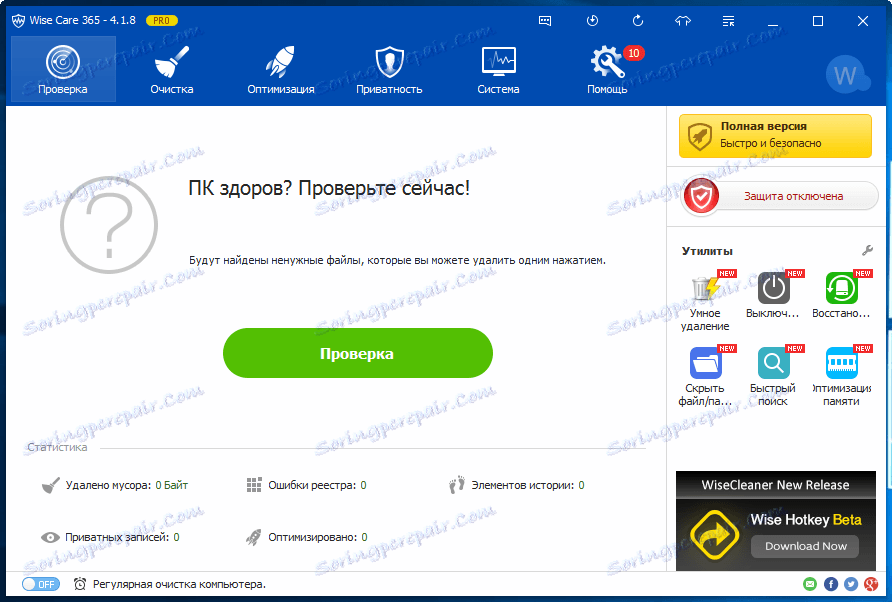
عند بدء البرنامج ، سيطلب منا التحقق من النظام. للقيام بذلك ، انقر فوق الزر "اختبار" وانتظر حتى ينتهي الفحص.

أثناء الفحص ، سيتحقق Wise Care 365 من إعدادات الأمان ، وتقييم مخاطر الخصوصية ، وإجراء تحليل لنظام التشغيل لوجود ارتباطات خاطئة في السجل والملفات غير الضرورية التي تستهلك مساحة على القرص فقط.
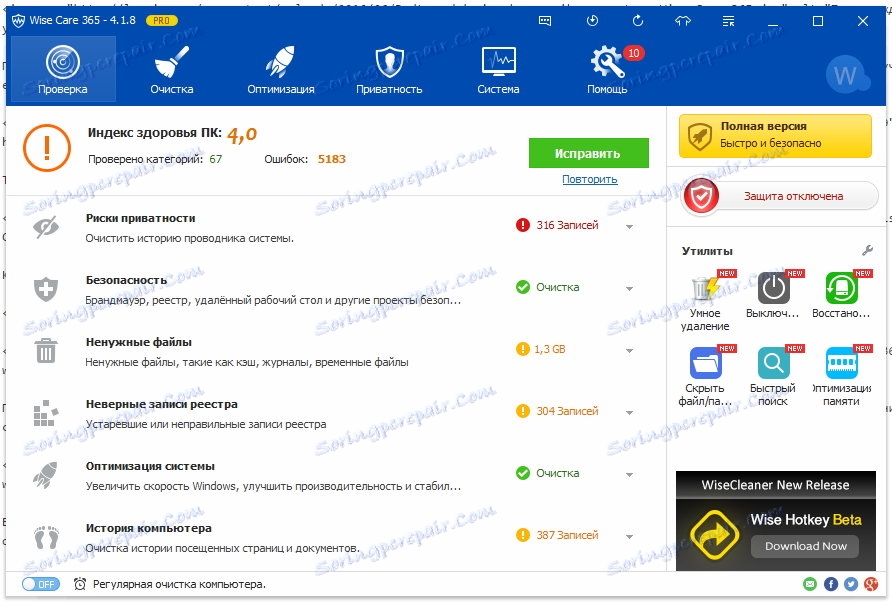
بعد الانتهاء من الفحص ، لا تعرض Wise Care 365 قائمة بكل المشكلات التي تم اكتشافها فحسب ، بل تقوم أيضًا بتقييم حالة الكمبيوتر على مقياس مكون من 10 نقاط.
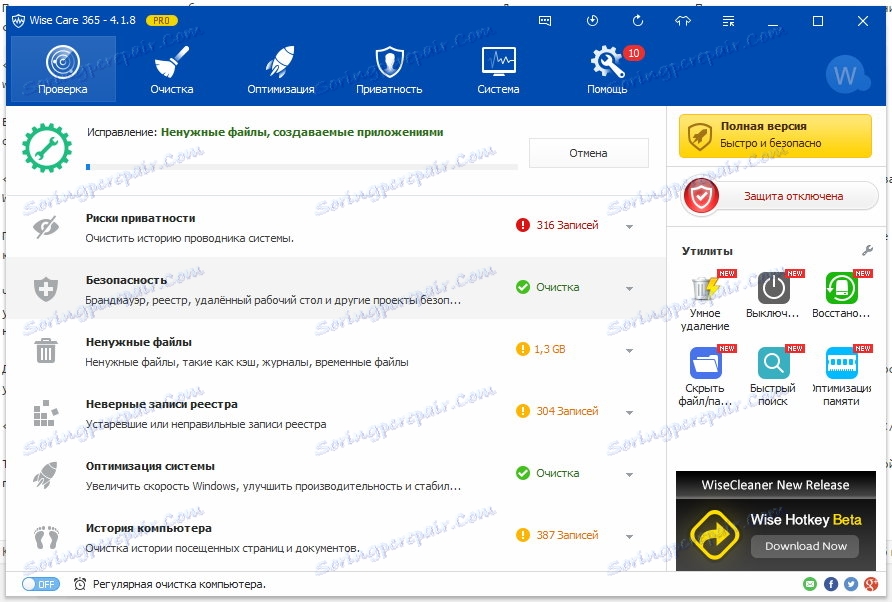
لإصلاح جميع الأخطاء وإزالة جميع البيانات غير الضرورية ، ما عليك سوى النقر على الزر "إصلاح". بعد ذلك ، سيقوم البرنامج بإزالة الأخطاء التي تم العثور عليها باستخدام جميع الأدوات المتاحة لها في المجمع. كما سيتم تعيين أعلى تصنيف صحي للكمبيوتر.
لإعادة تحليل النظام ، يمكنك مرة أخرى استخدام الاختبار. إذا كنت تحتاج فقط إلى تحسين ، أو فقط حذف الملفات غير الضرورية ، في هذه الحالة ، يمكنك استخدام الأدوات المساعدة المناسبة بشكل منفصل.
اقرأ أيضا: برامج لتحسين أداء الكمبيوتر
لذلك ، وبطريقة بسيطة إلى حد ما ، يمكن لكل مستخدم استعادة أداء نظامه. من خلال برنامج واحد ونقرة واحدة ، سيتم تحليل جميع أعطال نظام التشغيل.
